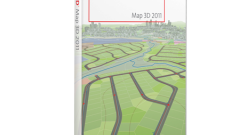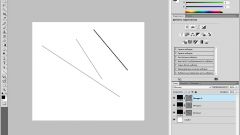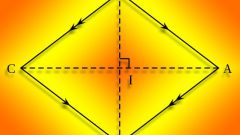Инструкция
1
Откройте САПР AutoCAD на компьютере и загрузите файл чертежа. Для этого следует открыть вкладку «Файл» основного меню программы и выбрать пункт «Открыть…». Затем выберите тот файл чертежа, в котором вам необходимо проставить размеры.
2
Если вам нужно сначала создать чертеж, во вкладке «Файл» основного меню AutoCAD выберите пункт «Создать…» и сделайте чертеж. Чтобы сохранить файл чертежа в нужном вам формате, выберите пункт «Сохранить как…». Задайте имя файла. Чтобы впоследствии вы смогли быстро найти нужный файл, напишите в имени файла наименование проектируемого объекта, а также номер документа (то есть самого чертежа). Задайте тип файла. Если вы в будущем планируете открывать чертеж в более старых версиях программы AutoCAD и работать с ним, то выберите соответствующий тип файла. По умолчанию программа сохранит файл как чертеж AutoCAD текущей версии с расширением .dwg.
3
Выберите вкладку «Размеры» в основном меню AutoCAD. Из выпадающего списка разных размеров выберите линейный размер. Им пользуются чаще всего при нанесении размеров объектов, при этом размерные линии располагаются параллельно координатным осям (горизонтально и вертикально). Помните, что при нанесении размеров вам следует руководствоваться ГОСТ 2.307-68 единой системы конструкторской документации.
4
Щелкните левой клавишей мыши в той точке, от которой вы хотите начать проставлять размер. Второй щелчок мыши сделайте в конечной точке. На экране появятся выносные линии, размерная линия и значение размера. Вытяните размер на свободное поле чертежа и щелкните левой клавишей мыши.
5
Чтобы изменить параметры размерной линии, стрелок или значения размера, наведите курсор на размер и сделайте двойной щелчок левой клавишей мыши. Высветится подменю свойств размера.
6
Во вкладке «Общие» проверьте цвет и тип размерной линии. Во вкладке «Линии и стрелки» подберите нужный вам тип стрелки и задайте ее величину. Проверьте также толщину выносных линий. Используя вкладку «Текст» задайте высоту текста размера, расположение надписи, текстовый стиль. Не забудьте указать предельные отклонения во вкладке «Допуски».
7
Чтобы все размеры на чертеже были оформлены в одном стиле, пользуйтесь командой «Копирование свойств». Выберите эту команду, затем щелкните левой клавишей мыши на том размере, который уже оформлен в соответствии с ГОСТ. После этого перенесите курсор на другой размер и сделайте щелчок на нем. Такие параметры как стиль текста, тип линий, стрелок и т.п. станут одинаковыми для обоих размеров.
Источники:
- как в автокаде изменить цвет